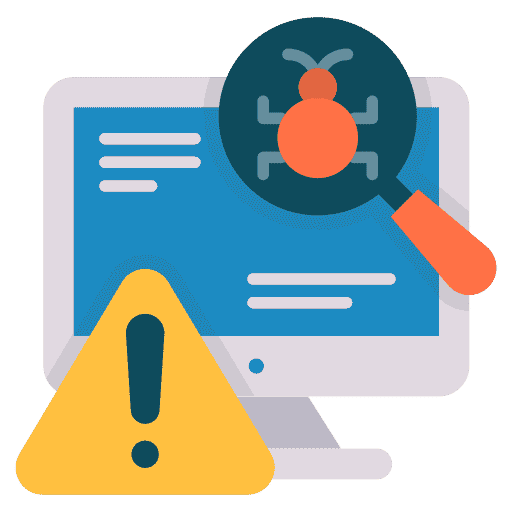यदि आपका पीसी मैलवेयर हमले की चपेट में आ जाता है, तो मैलवेयर अक्सर कंप्यूटर में कुछ सेटिंग्स बदल देता है। मैलवेयर ऐसा मैलवेयर प्रक्रिया को रुकने से रोकने के लिए करता है।
कुछ परिवर्तनों में कार्य प्रबंधन को अवरुद्ध करना शामिल है। इसे बंद करना और पुनर्स्थापना बिंदु हटाएँ, और Windows रजिस्ट्री तक पहुंच को अवरुद्ध करें। ये ऐसी तकनीकें हैं जिनका उद्देश्य पूरी तरह से आपके कंप्यूटर तक आपकी पहुंच बनाए रखना है। इसकी वजह यह है ऐप्स को ब्लॉक करना, सेटिंग्स, आदि के लिए कंप्यूटर उपयोगकर्ता मैलवेयर को अक्षम करना या हटाना आसान नहीं है।
किसी हमले के बाद मैलवेयर द्वारा किए गए अधिकांश परिवर्तन डिफ़ॉल्ट नीति सेटिंग्स हैं जो विंडोज़ में सक्रिय हैं। नीति सेटिंग्स विंडोज़ में ऐसी सेटिंग्स हैं जो कार्यक्षमता को अक्षम कर सकती हैं। इसका मतलब यह है कि उन्हें अक्सर उलटा किया जा सकता है। यहीं पर "विंडोज मैलवेयर प्रभाव निवारण उपकरण" मदद कर सकता है।
मैलवेयर से प्रभावित? इस पुनर्प्राप्ति उपकरण को आज़माएँ!
विंडोज़ मैलवेयर प्रभाव निवारण उपकरण एक ओपन-सोर्स ऐप है जो मैलवेयर संक्रमण के बाद कंप्यूटर सिस्टम में परिवर्तनों को पुनर्स्थापित कर सकता है। यदि घटक अवरुद्ध हैं या कुछ प्रक्रियाएं शुरू नहीं की जा सकती हैं, तो यह उपकरण इन घटकों या ऐप्स को फिर से उपलब्ध करा सकता है।
विंडोज़ मैलवेयर प्रभाव निवारण उपकरण 10-बिट या 11-बिट आर्किटेक्चर के साथ विंडोज़ 32, विंडोज़ 64 कंप्यूटर पर काम करता है।
तुम कर सकते हो GitHub पर Windows मैलवेयर प्रभाव निवारण उपकरण डाउनलोड करें. आप वहां सोर्स कोड भी देख सकते हैं। सुनिश्चित करें कि आप यह एप प्रशासकीय विशेषाधिकारों से प्रारंभ करें।
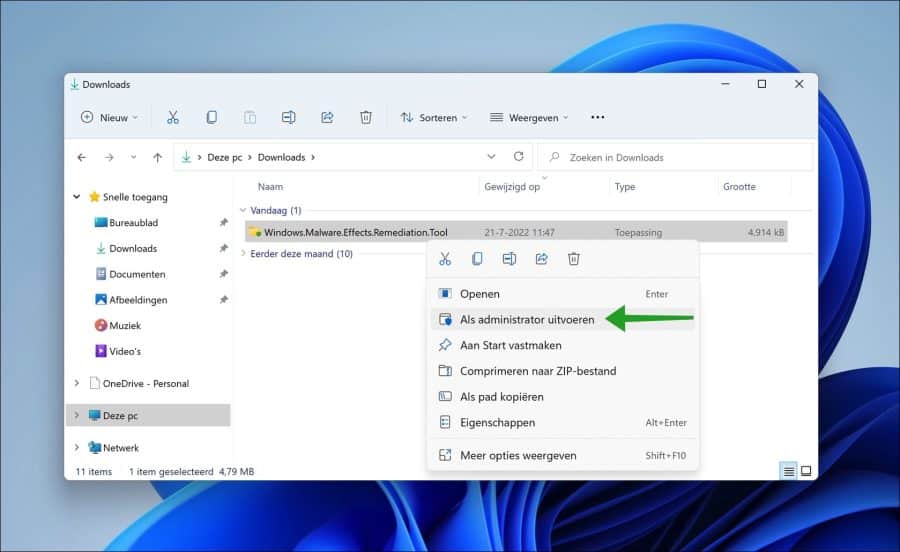
विंडोज़ मैलवेयर प्रभाव निवारण उपकरण का लाभ यह है कि इसमें परिवर्तनों को स्कैन करने के लिए एक फ़ंक्शन शामिल है। यह स्वचालित मरम्मत कार्य है. इस फ़ंक्शन को प्रारंभ करके आप स्वचालित रूप से समस्याओं का पता लगा सकते हैं और उनका समाधान कर सकते हैं।
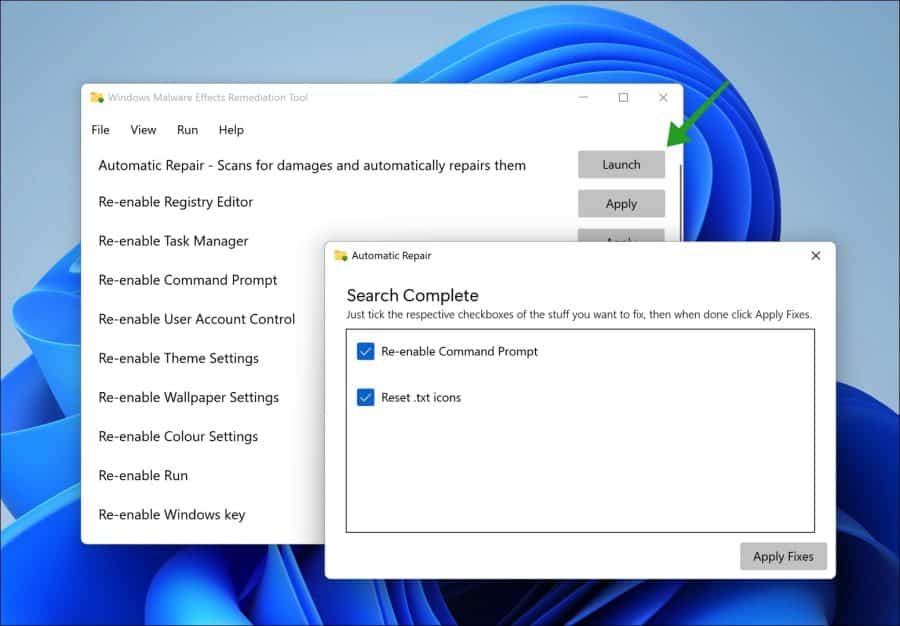
इसके अलावा, विंडोज़ मैलवेयर प्रभाव निवारण उपकरण में निम्नलिखित कार्य शामिल हैं।
- Windows रजिस्ट्री को पुनः सक्षम करें.
- कार्य प्रबंधन कृपया ध्यान दें।
- कमांड प्रॉम्प्ट को पुनः सक्षम करें।
- उपयोगकर्ता खाता नियंत्रण कृपया ध्यान दें।
- थीम सेटिंग पुनः सक्षम करें.
- पृष्ठभूमि सेटिंग्स पुनः सक्षम करें.
- रंग सेटिंग पुनः सक्षम करें.
- रन पुनः सक्षम करें.
- विंडोज़ लाइसेंस सेटिंग्स को पुनः सक्षम करें।
- सभी .exe आइकन पुनर्स्थापित करें.
- सभी .txt आइकन फिर से पुनर्स्थापित करें।
- यूजरइनिट कुंजी रीसेट करें।
- कीबोर्ड प्रतिबंध हटाएँ.
- प्राथमिक माउस बटन को पुनः सक्षम करें.
मैंने सभी भागों का अंग्रेजी से डच में अनुवाद किया। यह मैलवेयर द्वारा किए गए परिवर्तनों को पुनर्प्राप्त करने के लिए एक व्यापक उपकरण है। यह ऐप इससे ज्यादा अलग नहीं है AdwCleaner, जो आपको मैलवेयर द्वारा निर्धारित प्रतिबंधों को पुनर्स्थापित करने की भी अनुमति देता है।
मेरा सुझाव है कि आप अभी अपने कंप्यूटर में मैलवेयर की जाँच करें Malwarebytes. मैं आशा करता हूं कि इससे आपको मदद मिली होगी। पढ़ने के लिए आपका शुक्रिया!